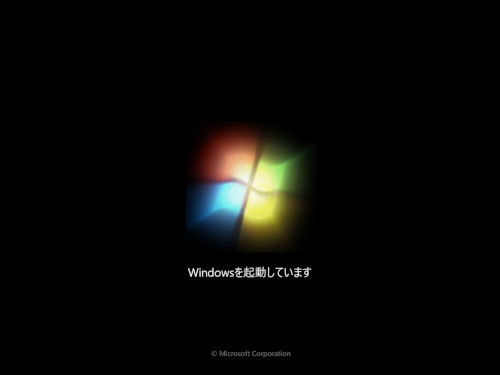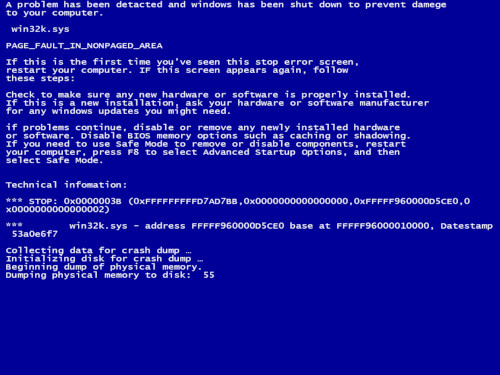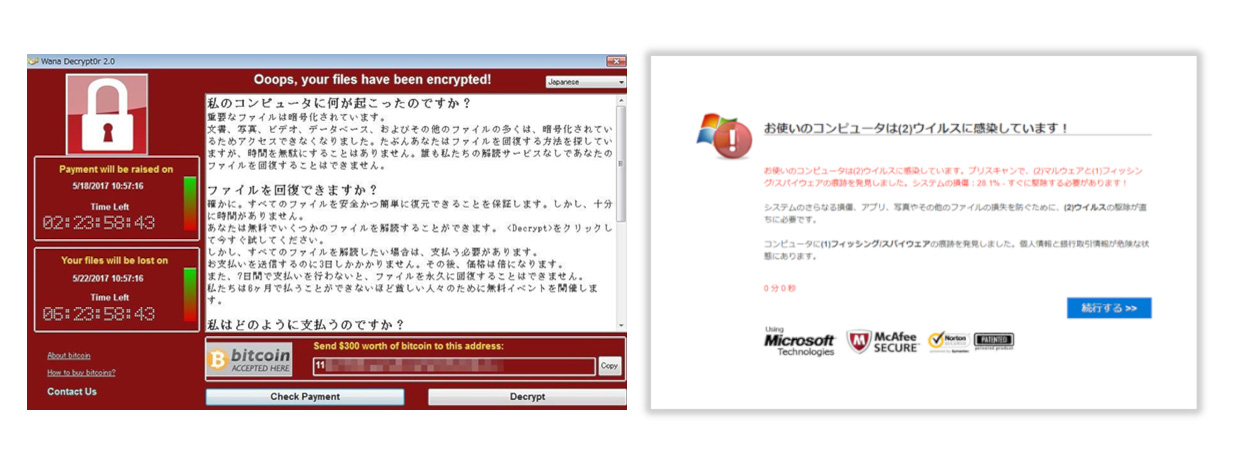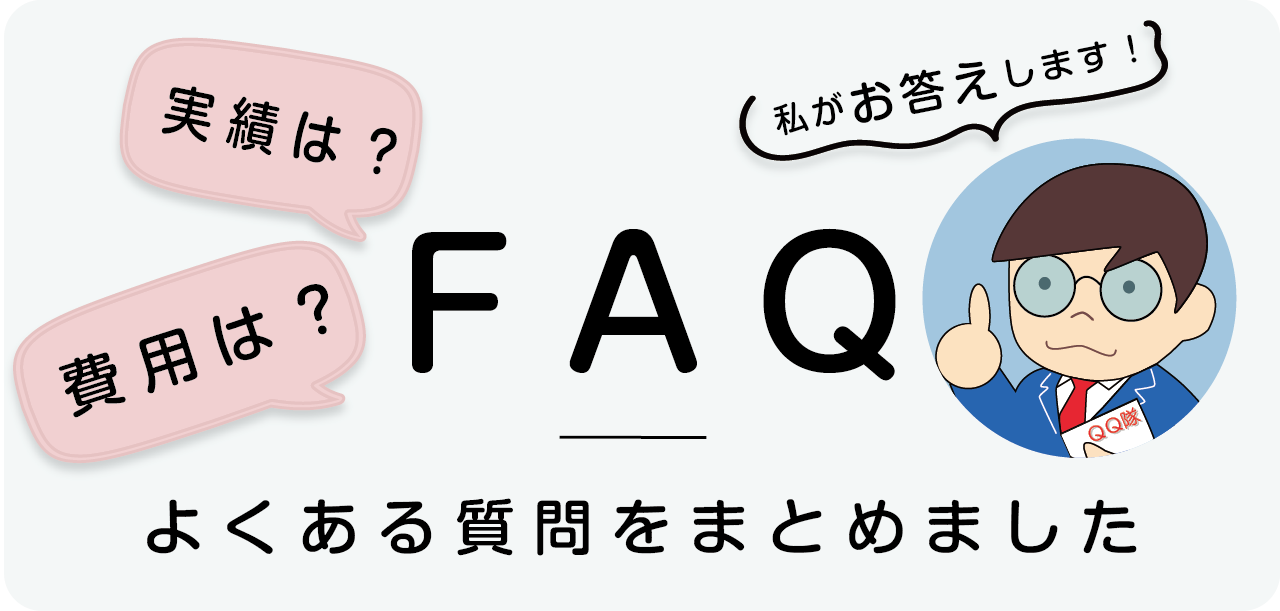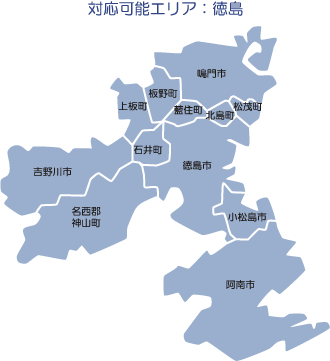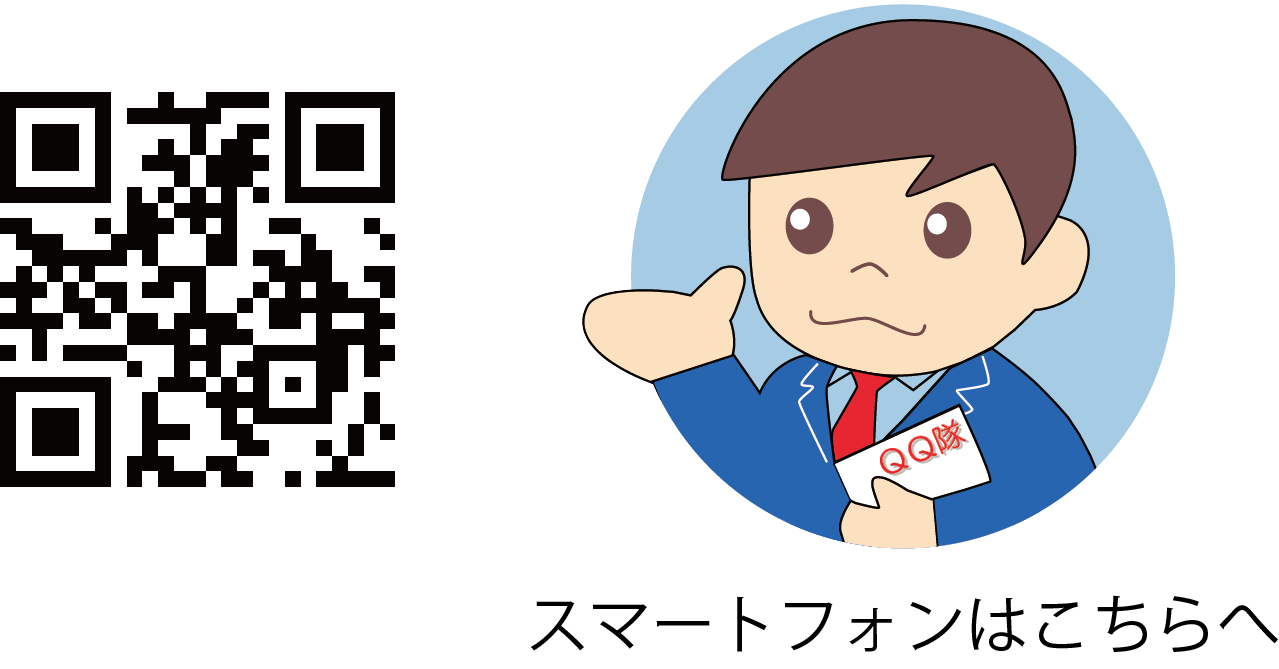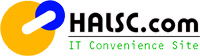トラブル例
パソコンが正常に起動しない
- Q. 電源ボタンを押しても画面が表示されない
- 少し前まで正常に動いていたのに、電源ボタンを押しても全く反応しなくなった
- 電源ランプも点灯せず、起動しているような音もしない
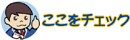
- デスクトップパソコンの場合
モニターの電源ランプは点灯していますか?
モニターの電源コードは抜けていませんか? - パソコン本体の電源コードは抜けていませんか?
起動しない場合、まずは電源コードが正しく接続されているか、電源ユニットのスイッチがONになっているか確認しましょう。
ノートパソコンの場合、バッテリーの充電が切れていることもあるので、ACアダプターを付けてから電源ボタンを押してみてください。
1, 2で改善しない場合、故障の可能性が高いと思われます。
専門スタッフにご相談ください。
- Q. ロゴが表示されてから先に進まない
- Q. 青い画面が表示される(ブルースクリーン)
- OSのロゴまでは表示されるが、デスクトップの画面が表示されない
- いつまでたっても進む気配がない
- 突然、画面が青くなってしまい、何もできなくなった
- カーソルだけが表示されることがある
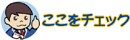
- どうしてもの場合は、電源ボタン長押しで強制終了できます
※ただし、内部部品(ハードディスクなど)に負荷が掛かります
専門スタッフが、システムを調整することで直る場合もあります。
専門スタッフにご相談ください。
インターネットのトラブル
- Q. インターネットに接続できない
- Q. メールを送受信できない
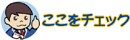
- モデムやルーターのランプは点灯していますか?
- ランプが光っていない場合、電源コードは抜けていませんか?
モデムやルーターのランプはメーカーにもよりますが、正常なら緑や黄緑が多いものです。
電源ランプ以外で赤く光っているところがあれば、通信機器側の問題かも知れません。
1, 2で改善しない場合、パソコン側に問題があるかもしれません。専門スタッフにご相談ください。
- Q. 今まで見たこともない変なメッセージや画像が出る
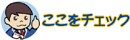
- パソコンを再起動しても同じ症状が出ますか?
再起動で改善しない場合、ウイルスや架空請求の不正なプログラムに感染した可能性があります。
このようなトラブルが最近増加しておりますが、システム内に侵入した不正なプログラムを除去する必要があります。
専門スタッフにご相談ください。
パソコン本体からの異音
- Q. パソコン本体から「カラカラ…」などの乾いた音がする
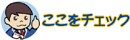
- パソコン本体の排熱箇所が塞がっていませんか?
- 時間が経てば音は消えますか?
- 勝手に再起動したり、何も動作しなくなることはありますか?
このような異音が頻発する場合、機器が故障したり、既に一部パーツが故障している可能性があります。
1, 2で改善しない場合、パソコン側に問題があるかもしれません。
専門スタッフにご相談ください。
- Q. 「ガチャガチャ…」「カキーン」などの金属音がする
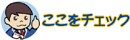
- パソコンを再起動しても同じ症状が出ますか?
改善しない場合、ハードディスクなどの記憶媒体に異常が発生している可能性があります。
- そのパソコンは長期間使用していますか?(例:3年以上など)
HDDはモーター、ヘッドなどの消耗部品で構成されており、長期間使用した機器は故障リスクが高まります。また、過酷な使用環境である場合はさらに危険です。
当社の検査機器で故障しているかチェック出来ますので、お気軽に専門スタッフまでご相談ください。
ハードディスクのトラブル
次のようなトラブルの場合でも復元出来る可能性があります。
- データ救出
- 読めなくなったハードディスクからデータを救出します。
- フォーマット
- 誤ってフォーマットをして消してしまったデータ
- 削除
- 誤って削除したファイルやフォルダ
- パーティション削除とFDISK
- パーティションを削除してしまったデータ
ハードディスクの複写
ハードディスクからハードディスクへ、記憶された中身のデータをそっくりそのまま、他のハードディスクにコピーいたします。
専用機器を使って作業を行いますので、Windowsなどのシステムが入っていても対応可能です。
etc…
- システムリカバリー
- ハードディスク検査
- 各種メーカー製パソコンの修理
- 四国電力グループ提供の光接続「ピカラ」のお申込み
- Webサイト制作
パソコン組み立てのトラブル
- 組み立てたけど動作しない(電源が入らない)
- 電源ユニットの電圧設定が115Vになっているか確認してください。
(切り替えスイッチが有るタイプ対象) - マザーボード上の12Vコネクタにケーブルが接続されているか確認してください。電源ユニットによっては、この箇所に繋ぐケーブルが対応しておらず動作しない場合があります。
- 組み立てたけど動作しない(電源は入る)
- PS/2ポートが複数ある場合、キーボードとマウスの接続箇所を確認してください。どちらを繋ぐかはポートの色で判別できます(PS/2が一つしかなく、兼用となっているマザーボードもあります)。
- 組み立てたけど動作しない
- マザーボードをケースに取り付ける際、スペーサーが過不足なくケースに付いているか、ネジの位置は合っているかご確認ください。
関係のないところに金属スペーサーがあると、マザーボードそのものがショートした状態となり起動しません。 - 一旦HDDやCD-ROMを取り外してみましょう。
簡単なクリアーの方法として、パソコンの電源コードを抜いた状態で、マザーボードのボタン電池を約10分程はずしてみてください。 - 組み立てたけど動作しない(エラー音が鳴る)
- エラー音が、連続的に「ピー」もしくは断続的に「ピー・ピー」と鳴る場合は、CPU、メモリ、グラフィックカードがきちんと挿さっているか確認してください。一度外して付け直すと正常になる事もあります。
グラフィックカードに補助電源コネクタが付いている場合は、こちらも電源ユニットから接続し、映像出力ケーブルをグラフィックカードに繋いでください。 - 起動後すぐにフリーズする。
- CPUクーラーの取り付けが誤っていると、このような症状が発生します。
ヒートシンクがCPUと接触する部分の保護フィルムは必ず剥がし、CPUのヒートスプレッダ上に熱伝導グリスを塗布してください。
CPUファンには取り付ける向きがあり、吸気/排気の方向をご確認ください。 - 取り付け手順を間違えるとヒートシンクがCPUと密着せず、急激に温度が上昇し、起動後十数秒でフリーズすることがあります。
また、CPUにコアの保護用銅板を取り付けた場合も同様の症状になる場合があります。その場合は銅板を取り外してください。